Cómo descargar aplicaciones de iOS a iPhone y iPad desde Xcode
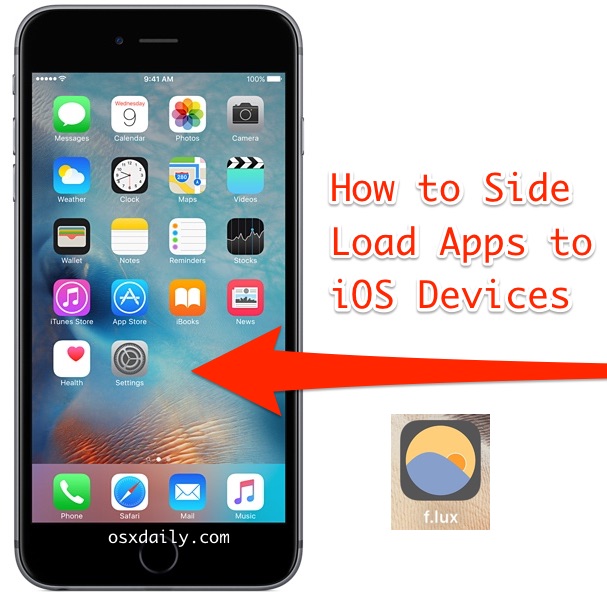
Las versiones modernas de iOS y Xcode admiten algo llamado descarga lateral, que esencialmente permite a los usuarios de iPhone y iPad instalar aplicaciones y software en su iPhone, iPad o iPod touch directamente desde Xcode en una Mac sin tener que pasar por la App Store de iOS. Esta capacidad es bastante útil porque le permite instalar algunas aplicaciones de iOS que no están aprobadas por Apple, pero también es útil para probar una versión de desarrollo de software y para usar una aplicación privada.
Anteriormente, las aplicaciones de carga lateral solo estaban disponibles para los usuarios que usaban un jailbreak en sus dispositivos iOS, por lo que poder hacer esto directamente sin otros cambios en el sistema es una gran mejora para los usuarios avanzados de iOS. Es importante intentar descargar aplicaciones de desarrolladores confiables, aunque puede revisar el código fuente usted mismo por la naturaleza de cómo funciona, ya sea que signifique que algo depende de su conocimiento de programación en Swift y Objective C. -cargar aplicaciones es bastante fácil y casi cualquier usuario puede hacerlo si lo sigue, pero necesitará la última versión de Xcode en una Mac, un cable USB y al menos iOS 9 o posterior, iPhone o iPad.
Cómo cargar aplicaciones iOS desde Xcode en iPhone, iPad, iPod touch
- Descarga Xcode de la Mac App Store aquí si aún no lo ha hecho, necesita Xcode 7 o posterior para poder cargar aplicaciones en dispositivos iOS de forma lateral, inicie Xcode en OS X cuando haya terminado
- Inicie Xcode y vaya al menú «Preferencias», seguido de «Cuentas», haga clic en el botón + más para agregar su ID de Apple / credenciales de desarrollador (sí, puede ser un ID de Apple gratuito, no tiene que pagar su cuenta) desarrollador)
- Abra el proyecto Xcode que desea cargar al lado e instálelo en su dispositivo iOS, por ejemplo, aquí usamos Flux *, pero puede usar lo que quiera, los usuarios interesados pueden obtener una aplicación similar GammaThingy aquí*
- Seleccione el proyecto Xcode para la carga lateral en la barra lateral izquierda, luego, en la sección «General» e «Identidad», cambie suavemente el nombre del «Identificador de paquete» para que sea único. Por ejemplo, «com.sideloadflux.iflux», luego cambia «Equipo» a tu ID de Apple que agregaste en el segundo paso.
- Conecte el iPhone, iPad o iPod touch a la computadora con USB
- De vuelta en Xcode, arrastre hacia abajo el menú «Producto» y elija «Destino» seleccionando el dispositivo iOS que acaba de conectar (en este ejemplo, un iPhone 6 Plus)
- Desbloquee la pantalla del iPhone, iPad o iPod touch ingresando su contraseña, luego vaya a Configuración> General> Perfil y toque la cuenta de desarrollador y elija «Confiar»
- De vuelta en Xcode en Mac, haga clic en el botón «Ejecutar» o presione Comando + R para construir el proyecto en el dispositivo iOS de destino
- Espere un minuto más o menos para que Xcode cargue la aplicación iOS lateralmente en su dispositivo

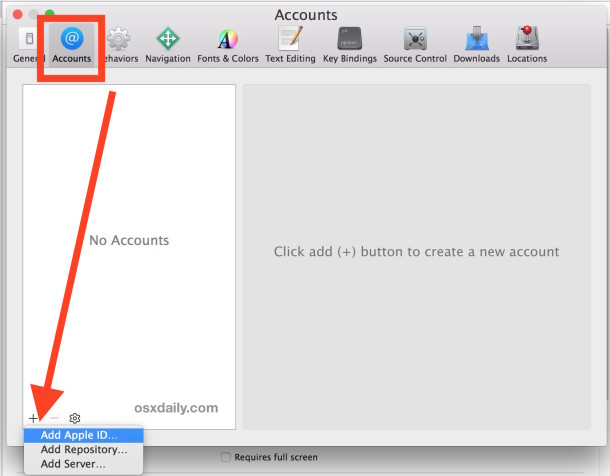
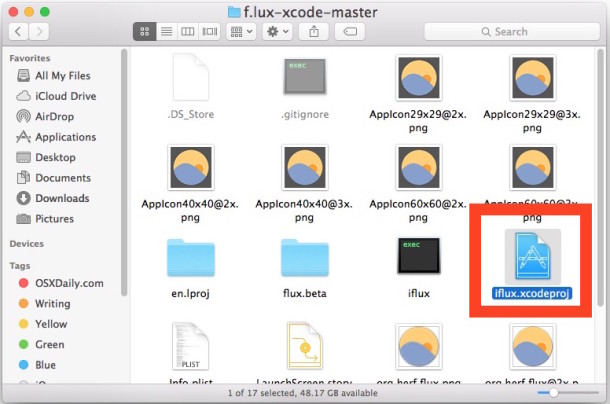
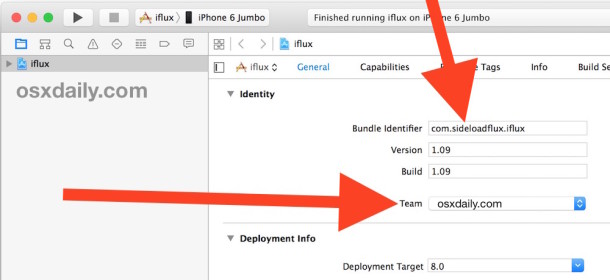
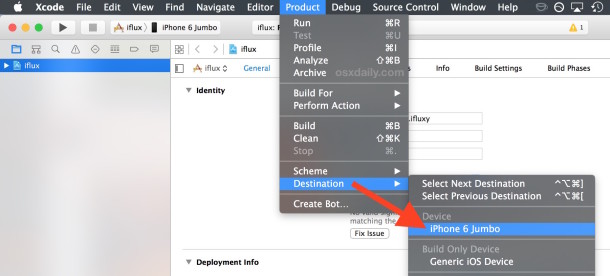
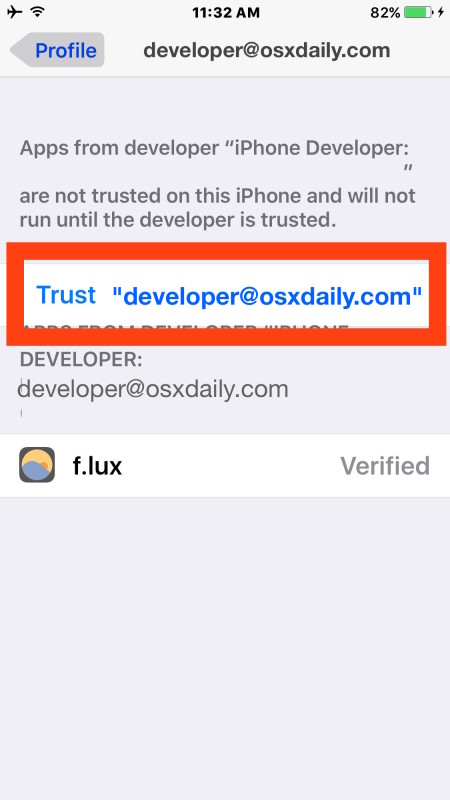
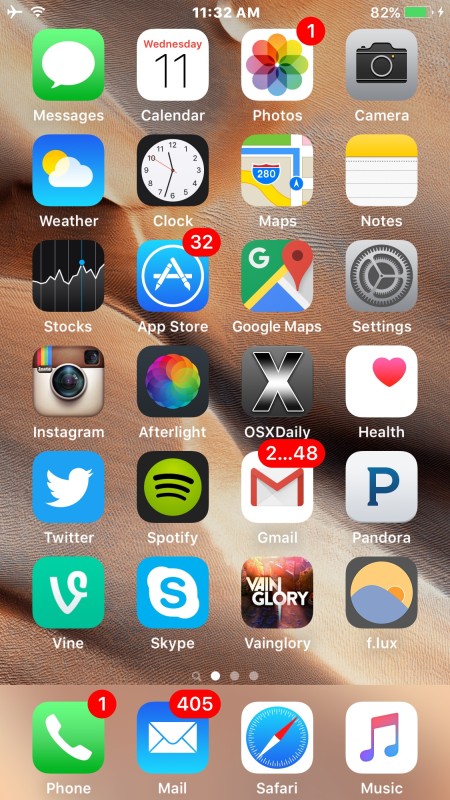
Cuando haya terminado, debería ver la aplicación en cuestión en la pantalla de inicio del dispositivo iOS. En este ejemplo, la aplicación Flux ahora está visible en la pantalla de inicio en la esquina inferior derecha, etiquetada como ‘f.lux’.
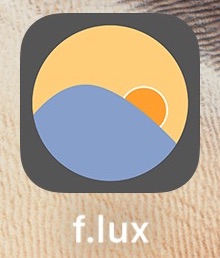
Ahora puede usar la aplicación de carga lateral como cualquier otra en su iPhone, iPad o iPod touch. Si desea eliminarlo, puede hacer lo mismo que desinstalar cualquier otra aplicación de iOS. Si no cree que más tarde cargará otras aplicaciones en el futuro, puede eliminar el perfil de desarrollador agregado a su dispositivo iOS volviendo a Configuración> General> Perfil y eligiendo eliminarlo.
Así que eso es todo, ahora has descargado una aplicación. Puede hacer esto con tantas aplicaciones como desee, siempre que tenga los archivos del proyecto Xcode y el espacio disponible en su dispositivo iOS. Disfrutar.
* GammaThingy es prácticamente lo mismo que Flux. Flux ha eliminado la capacidad de cargar la aplicación lateralmente, a menos que ya haya descargado el código fuente o lo haya encontrado en otro lugar. Érase una vez que pudiste Obtenga Flux desde aquí. Para los no iniciados, Flux es una excelente aplicación que ajusta el rango de la pantalla para el día, ayudando a reducir la fatiga ocular y los efectos de la iluminación azul. Es una gran aplicación que merece ser instalada por muchos usuarios de iOS en sus dispositivos, y Flux también está disponible para Mac y otro hardware. Por supuesto, ya no es necesario cargar la aplicación en iOS, ya que las versiones posteriores de iOS incluyen la función Night Shift, que es prácticamente la misma.
